管理原始需求
新建RR
- 在项目主页,切换至“原始需求”。
- 单击“+新建RR”按钮,进入“新建RR”页面。
- 在“新建RR” 页面,填入需求的基本属性值。
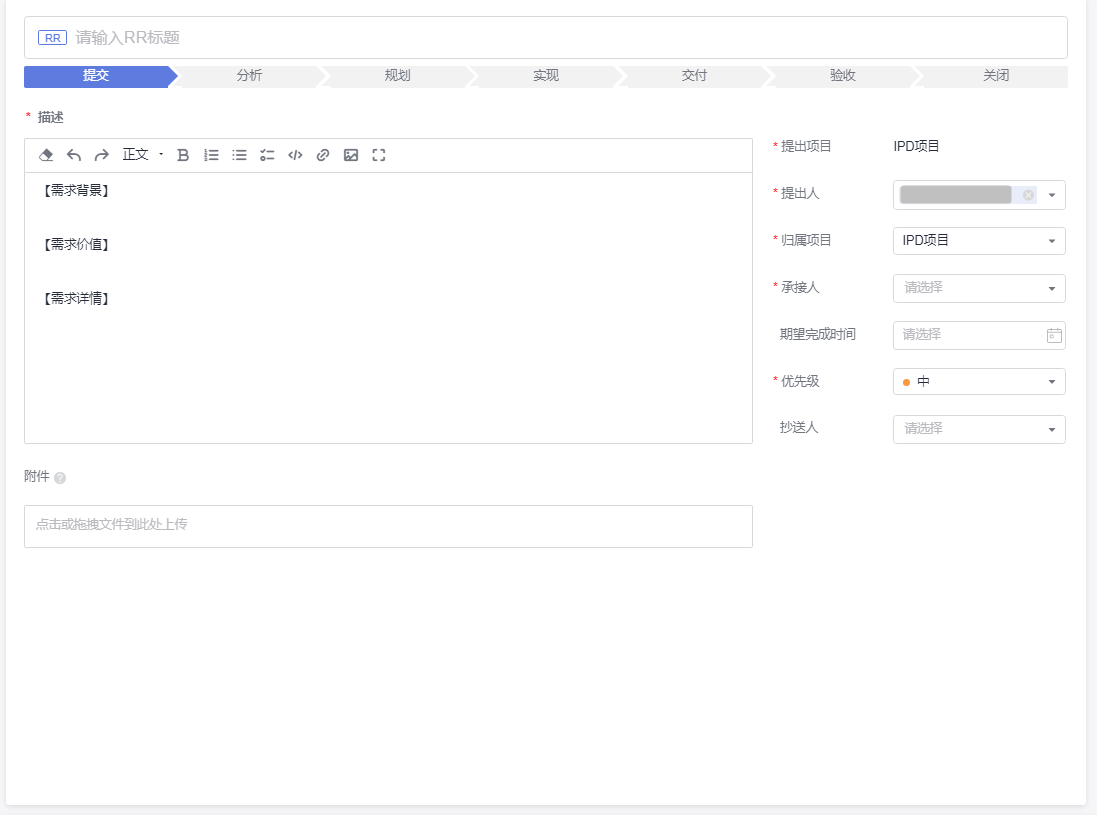
表1 参数说明 参数名
参数说明
标题
原始需求名称。
描述
对需求的文字、图片、链接等形式的说明。
根据工作项的类型不同,系统提供不同的模板,例如RR的描述信息格式如下:
【需求背景】
【需求价值】
【需求详情】
附件
单个原始需求的附件数量最多为100个,附件总容量为50MB。
提出项目
默认是RR所在项目,不可修改。
提出人
默认是RR创建者,支持多选。
期望完成时间
期望完成时间。
归属项目
RR创建时,可以指定到本项目或者其他项目。默认本项目。
承接人
RR的责任人。
优先级
分低、中、高三个等级。
抄送人
项目组内其他成员。
- 属性值填写完毕后,单击“提交”按钮。
- 系统会自动跳转到主页,并且在主页右上角有系统提示:“提交需求成功”。主页的列表展示刚刚创建的RR需求。

接纳RR
- 单击“RR标题名称”,详情页会从页面右侧向左弹出。
- 单击详情页面右上角的“接纳”按钮,出现“接纳”弹窗。

- 在“接纳”弹窗,填入 “责任人”“计划完成时间”“是否承诺”“计划工时”“优先级”“分析结论”。

- 单击“确定”按钮。此时RR流转到“规划”状态。
分解RR
- 单击“RR标题名称”,打开详情页,详情页会从页面右侧向左弹出,切换至“关联项”页签。
- 单击子需求右侧的“分解子需求”按钮,出现“分解子需求”弹窗。

- 填入分解出的IR的属性字段值,单击“确定”,完成分解。
- 分解后的IR,在“详情”页的“ 关联项 > 子需求”一栏展示。原始需求列表视图下以子需求的形式展示在RR下。

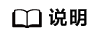
只有处于“规划”和“实现”状态的RR才可被分解。其他状态不支持分解。










